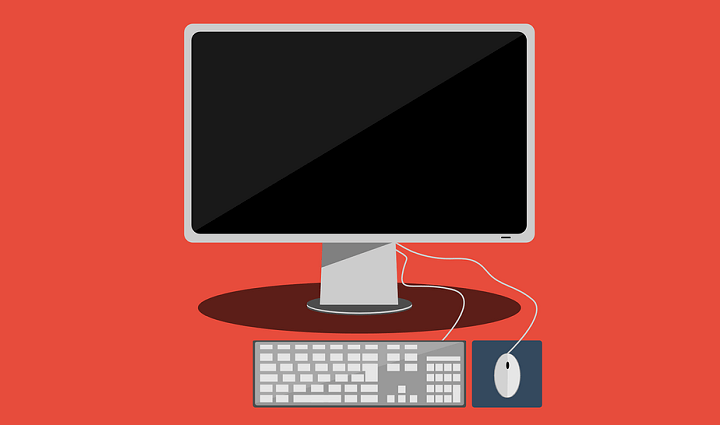
Tento software udrží vaše ovladače v provozu a ochrání vás tak před běžnými chybami počítače a selháním hardwaru. Zkontrolujte všechny své ovladače nyní ve 3 snadných krocích:
- Stáhněte si DriverFix (ověřený soubor ke stažení).
- Klepněte na Začni skenovat najít všechny problematické ovladače.
- Klepněte na Aktualizujte ovladače získat nové verze a zabránit poruchám systému.
- DriverFix byl stažen uživatelem 0 čtenáři tento měsíc.
Režim spánku ve Windows 10, Windows 8 a Windows 8.1 je výchozí funkce, která je velmi užitečná v různých situacích. Ale pokud vaše zařízení je jít příliš rychle spát pak byste měli zvážit provedení některých změn ve výchozím nastavení Windows 10, 8, abyste mohli upravit dobu nečinnosti.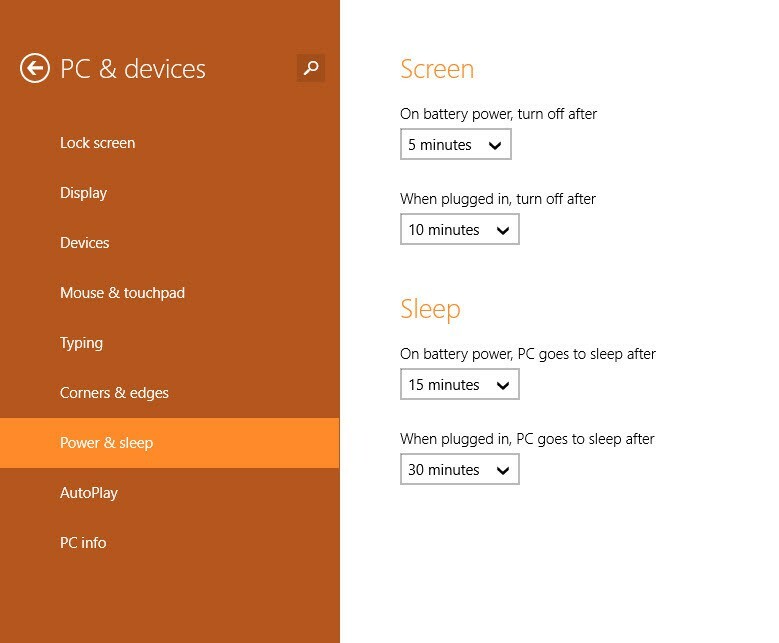
Ve výchozím nastavení zařízení Windows 10, 8 přejde do režimu spánku po předem stanovené době, pokud nepoužíváte tablet, notebook nebo stolní počítač. Tímto způsobem vám společnost Microsoft pomáhá chránit vaše data optimalizace spotřeby energie
Ze stejných důvodů vám tedy ukážu, jak zabránit zařízení Windows 10 a Windows 8 v přechodu do režimu spánku zvýšením doby nečinnosti.
Zabraňte přechodu počítače do režimu spánku ve Windows 8, 10
- Spusťte Kouzelný bar v zařízení tak, že přejdete do svého Domovská obrazovka a stisknutím tlačítka „Vítr + C.”Vyhrazené klávesy na klávesnici.
- Vybrat Nastavení a poté vyberte „Změňte nastavení počítače”.
- Ze seznamu možností, které se zobrazí, vyberte Napájení a spánek.
- Stačí změnit výchozí nastavení z okna, které se zobrazí.
- Navíc se také můžete rozhodnout nastavit spořič obrazovky na zařízení Windows 10, 8, aby se zabránilo přechodu do režimu spánku.
Chcete-li blokovat režim spánku v systému Windows 10, jsou následující kroky velmi podobné. Musíte přejít na stránku Nastavení, poté na Systém a přejděte na Napájení a spánek. Zde použijte rolovací nabídku dostupnou v části Spánek a vyberte Nikdy pro obě možnosti (když je systém Windows napájen z baterie nebo jste připojili počítač).
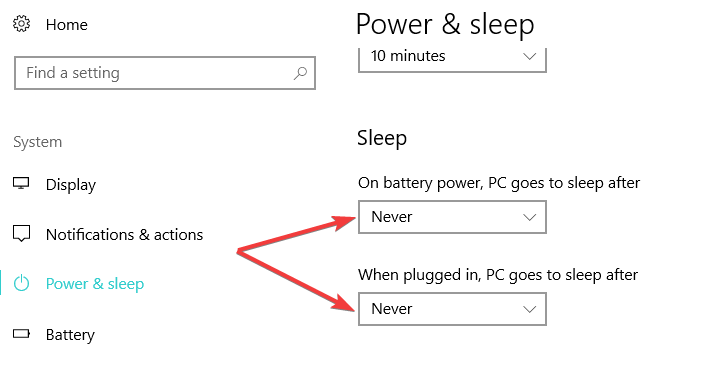
Samozřejmě existuje spousta aplikací třetích stran, které brání systému Windows 10, 8 usnout. Není však nutné je instalovat, protože Windows přicházejí s vyhrazenou možností, která umožňuje blokovat režim spánku.
Takže to bylo vše - jak vidíte, bránění systému založenému na Windows 10, Windows 8 a Windows 8.1 z přechodu do režimu spánku je docela jednoduché, stačí pouze změnit výchozí nastavení z vašeho stroj. Pokud problémy přetrvávají, neváhejte a upozorněte na to v sekci komentáře níže.
SOUVISEJÍCÍ PŘÍBĚHY K ODHLÁŠENÍ:
- Oprava: Windows 10, 8, 8.1 se z režimu spánku neprobudí
- ŘEŠENÍ: Problémy s režimem spánku a spánku ve Windows 10, 8, 8.1
- Oprava: Černá obrazovka po spánku ve Windows 10

![Jak vytvořit přenosný software v systému Windows 10 [EASY WAY]](/f/b0c1551e6c83420873b830bc2a981d8b.jpg?width=300&height=460)
